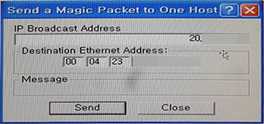웨이크 온 랜(Wake On Lan) 기능 사용 방법
- 날짜 2019-10-03
- 조회수 29,105
※ 웨이크 온 랜(Wake On Lan)이란?
네트워크 메시지를 보냄으로써 컴퓨터의 전원을 켜거나 절전 모드에서 깨어나게 하는 유선랜(이더넷) 컴퓨터 네트워킹 표준 기술입니다.
■ 바이오스에서 Wake On Lan 기능 설정하기
1. 고급 → 고급 환경제어에서 PME에 의해 깨어남 메뉴를 사용함으로 변경하고, 전원 재인가 후 동작을 항상 켜짐으로 변경합니다.
2. 부팅 메뉴에서 랜[LAN]을 통한 부팅을 사용함으로 변경합니다.
■ 장치 관리자에서 웨이크 온 랜 기능 설정하기
1. 내 컴퓨터 - 오른쪽 버튼 눌러 관리 클릭 후 장치 관리자에서 네트워크 어댑터에서 유선랜 항목 클릭 후 오른쪽 버튼 눌러 속성 클릭합니다.
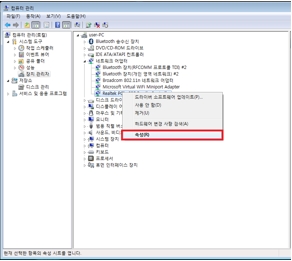
2. 고급탭 클릭하여 Wake on Magic Packet , Wake on pattern match 항목의 값을 사용으로 변경합니다.
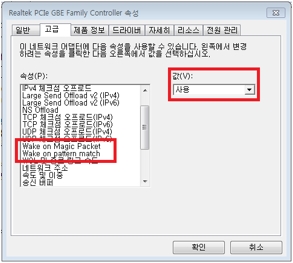
3. 전원 관리탭 클릭하여 두 가지 항목 체크 해제해 주세요.
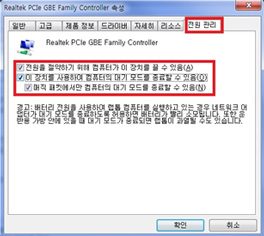
4. CMD창을 열고 ipconfig /all 명령어를 입력하여 맥어드레스 등 확인합니다.
※ getmac /v 명령어를 입력해도 확인이 가능합니다.
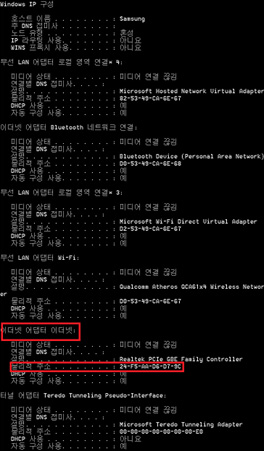
5. Magic Packet 프로그램 다운로드 경로
https://www.depicus.com/wake-on-lan/wake-on-lan-gui.aspx
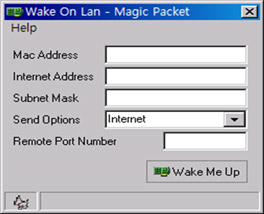
6. 프로그램 설정
- Magic Packet이 설치된 폴더에서 실행
C:\pcnet\magic_pkt\magpac.exe
7. Magic Packet 설정
메뉴 - magic packets – power on one host
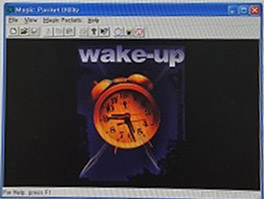
8. IP 값 및 맥어드레스 값 입력 후 컴퓨터 윈도우를 재부팅하세요.